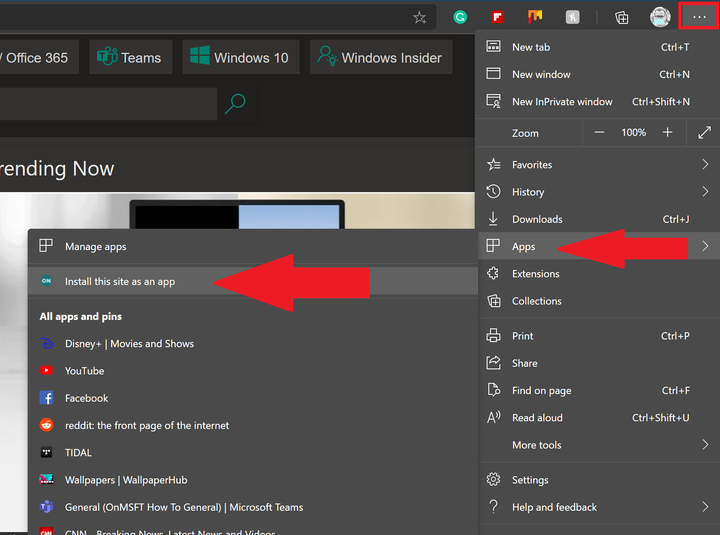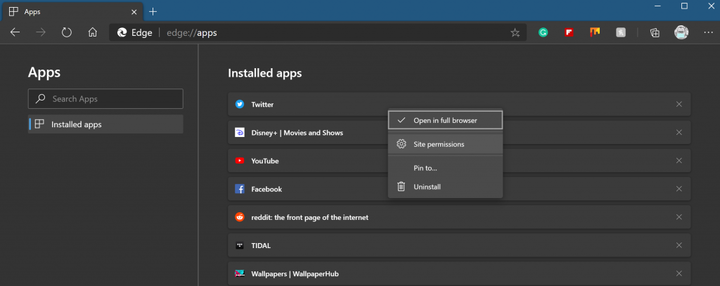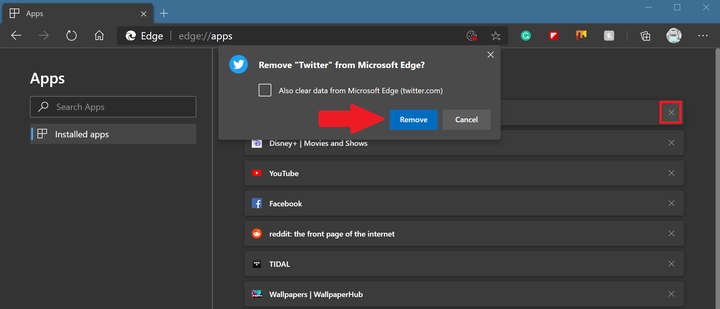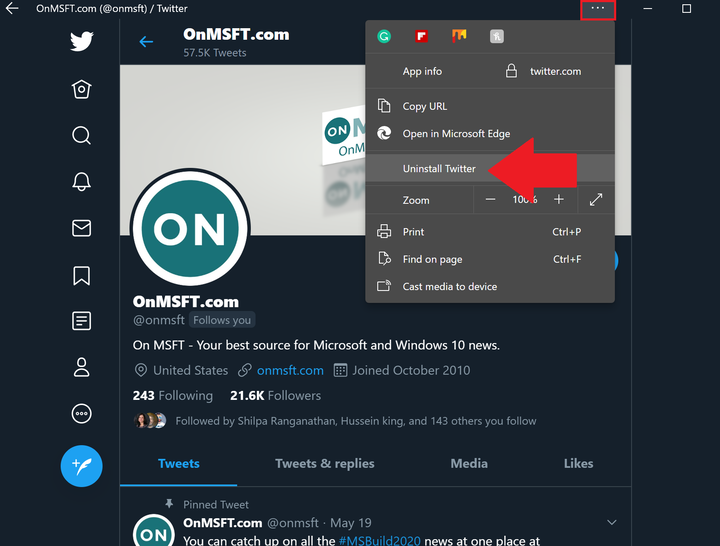Cómo instalar una PWA en Windows 10 con Microsoft Edge
Una aplicación web progresiva, también conocida como PWA para abreviar, es un tipo de software de aplicación creado con HTML, CSS y Javascript. Las PWA funcionan en cualquier plataforma y tienen muchas de las mismas capacidades que las aplicaciones normales, incluidas las notificaciones automáticas, la capacidad de trabajar sin conexión y el acceso al hardware del dispositivo. A diferencia de un contenedor web, las PWA crean experiencias de usuario similares a las aplicaciones normales. Tampoco es necesario que los desarrolladores o usuarios utilicen una tienda de aplicaciones para instalar PWA.
Anteriormente, OnMSFT le mostró cómo instalar Disney + como PWA, pero puede instalar cualquier sitio web como PWA usando Microsoft Edge. En otra publicación, examinamos lo que es bueno y lo que no es tan bueno de las PWA. Antes de sentirse abrumado, tenga en cuenta que instalar PWA en su PC con Windows 10 no es tan difícil como parece. Con esta guía, verá lo fácil que es instalar y desinstalar PWA en Windows 10 con Microsoft Edge.
Hay dos formas de instalar PWA en Windows 10 usando Microsoft Edge; automática y manualmente.
1 Cuando acceda a un sitio web que admita PWA de forma nativa, puede hacer clic en el icono del signo más a la derecha de la barra de direcciones para instalar PWA automáticamente. 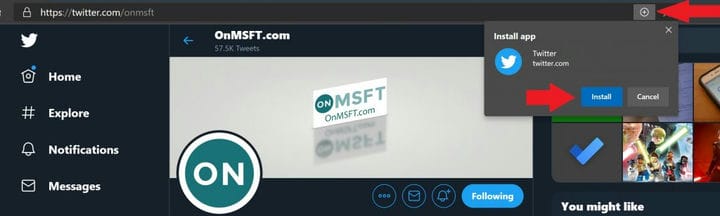 2 Si el sitio web no tiene una PWA nativa, puede agregar manualmente una PWA directamente desde el menú de opciones de Edge. Vaya al menú de tres puntos en Edge, vaya a Aplicaciones e Instale este sitio como una aplicación.
2 Si el sitio web no tiene una PWA nativa, puede agregar manualmente una PWA directamente desde el menú de opciones de Edge. Vaya al menú de tres puntos en Edge, vaya a Aplicaciones e Instale este sitio como una aplicación.
Cuando instale una PWA de forma automática o manual, aparecerá un acceso directo a la PWA en su escritorio y con sus otras aplicaciones en la lista de aplicaciones en el menú Inicio de Windows 10. Puede anclar PWA a su menú Inicio y su barra de tareas en Windows 10 para un acceso más fácil.
Puede eliminar los accesos directos de las aplicaciones PWA de su escritorio y de su lista de aplicaciones en cualquier momento. Si desea ver las PWA que creó de forma automática o manual, puede hacerlo escribiendo edge: // apps en la barra de direcciones de Edge.
Usando el menú de aplicaciones edge: //, puede hacer clic con el botón derecho en cualquier PWA para cambiar diferentes configuraciones, incluida la apertura de la PWA en modo de pantalla completa, cambiar los permisos de hardware del sitio (cámara, micrófono, etc.), anclar las PWA seleccionadas a su escritorio y menú Inicio y desinstalar la PWA.
Alternativamente, puede hacer clic en la x a la derecha para desinstalar PWA también. A partir de ahí, se le pedirá que elija si desea borrar o no sus datos de Microsoft Edge. Una vez desinstalada, la PWA se elimina por completo de su dispositivo Windows 10. Otra forma de desinstalar una PWA es desde dentro de la PWA haciendo clic en el menú de tres puntos en la parte superior de la PWA y eligiendo la opción Desinstalar.
Las PWA son una gran alternativa a las aplicaciones tradicionales porque las PWA no ocupan tanto espacio en su disco duro ni acaparan la mayor parte de los recursos de hardware de su PC con Windows 10. Personas con SIDA también son una gran alternativa a la ejecución de aplicaciones completos si usted tiene un dispositivo que ejecuta Windows 10 en ARM, como la superficie Pro X.
Para los desarrolladores que buscan crear PWA nativos para su organización, PWA Builder es un sitio web de código abierto basado en la comunidad fundado por Microsoft que puede ayudarlo a comenzar.